iPadをまるでMacBookのようにするキーボード「Brydge+」を使ってみました

iPadのBluetoothキーボードはいくつか発売されていますが、以前にKickstarterで出資を募集していたiPadをスタイリッシュにMacBookっぽく早変わりさせるキーボード「Brydge」が製品化されていたので実際に入手して使ってみました。
The Brydge
thebrydge.com/
「Brydge+」はアルミニウムボディで、キーボードのみのタイプとスピーカー付の2種類から選択可能。今回はBrydge+のスピーカー付タイプと、ポリカーボネイトボディでデフォルトでスピーカー付の廉価版「Brydge」の2つを入手。

裏面には商品の説明が書かれています。
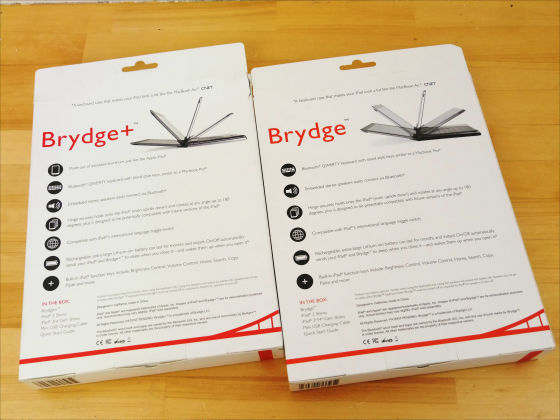
さっそくBrydge+から開封。

中身を取り出したところ。

内容物はBrydge本体と、左からiPad (第3世代)・iPad (第4世代)用のヒンジ(ちょうつがい)ラバーシム、ヒンジ用ステッカー、充電用USBケーブル。

本体はMacBookの下半分にかなり似たデザイン。

背面はこうなっています

iPad (第4世代)をドッキングするためヒンジを起こします。なお、初期のラバーシムはiPad 2用のためiPad (第3世代)・iPad (第4世代)を使用する場合は交換が必要。

ヒンジを両方起こしたらiPad (第4世代)を取り付けます。タイトにiPadを挟めるため押し込んだ後はすぐにとれてしまうことはなさそう。

iPad (第4世代)をドッキング。一瞬にして見た目はまるでMacBookのように。

MacBook Airと並べてみました。

畳んでみると取り付け部分が見えるためiPadであることがわかります。

右側面には電源スイッチと充電用mini-USBポート。

畳んだ時の高さはちょうどiPadを2枚重ねたくらい。

手に持ってみたところ。しっかり握れるためiPad単体で持つより持ち運びやすそう。

なお、Brydge+単体の重量は533gで、iPad (第4世代)と合わせると1184gと約1.2kgになります。


180度まで開くことができ、このくらいの角度でもバランスのとれた作りとなっており倒れません。iPadの接続部分はゴム製で取り外しには少し力がいるほど。

BrydgeとiPadがどれくらい外れにくいかは以下のムービーから確認できます。
BrydgeをつけてiPadを振ってみた - YouTube
充電コードを差すとこんな感じ。一度満充電すると、キーボードだけなら数ヶ月は使用可能ですが、出荷時に充電は満タンになっているようです。
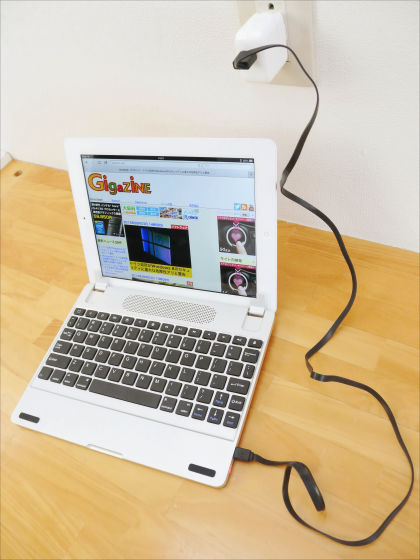
キーボードはUS配列のため、Enterキーが小さいなどの違いはありますが、見た目はかなりMacBookのキーボード。

最上列はiPadで使えるファンクションキーとなっており、例えば最上列真ん中あたりの地球アイコンのキーで日本語とアルファベットの切り替えが可能。
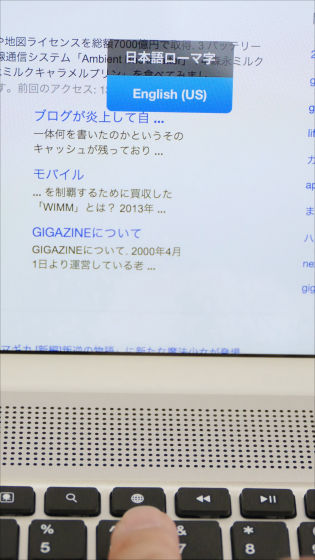
左端のキーはホームボタンキー。

キーボード上部にスピーカーが設置されています。

Bluetoothのペアリング設定をするため、まず右側面にある電源スイッチをONに切替えます。するとLEDが青く点灯し、数秒後に消灯すると準備OK。

次に「設定」アプリをタップ
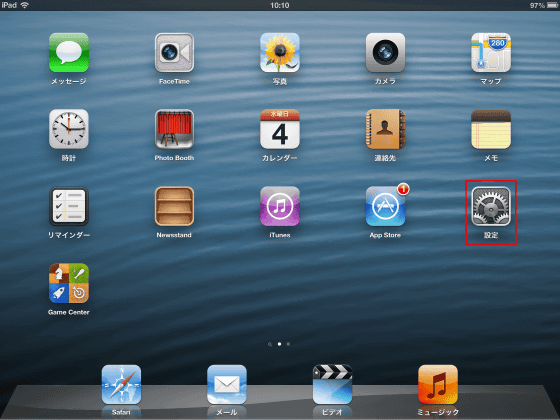
「Bluetooth」をタップして「ON」に切り替え。
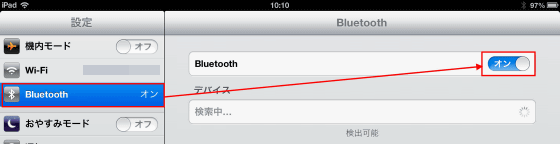
キーボードで「control」と「K」を同時クリック。

表示される「Brydge Keyboard」をタップ。
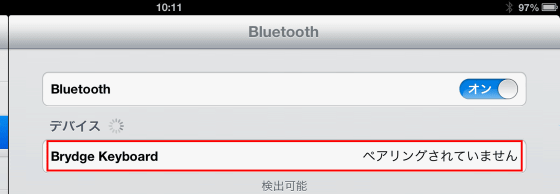
ペアリングコードを入力。
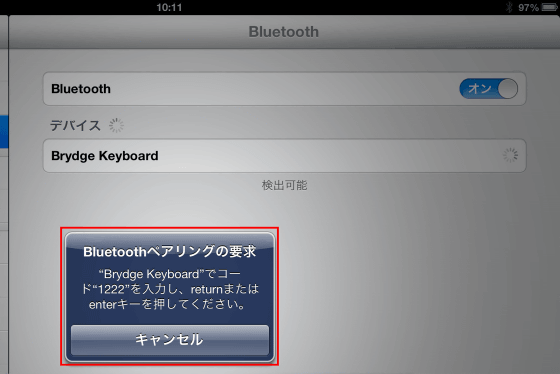
これでペアリング設定は完了です。
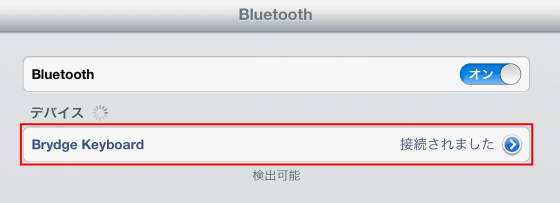
次にスピーカーをペアリングするには、同画面で「Ctrl」と「B」を同時に長押し。

すると、「Brydge Speaker」が検出されるため、タップして「ペアリング」をタップ。
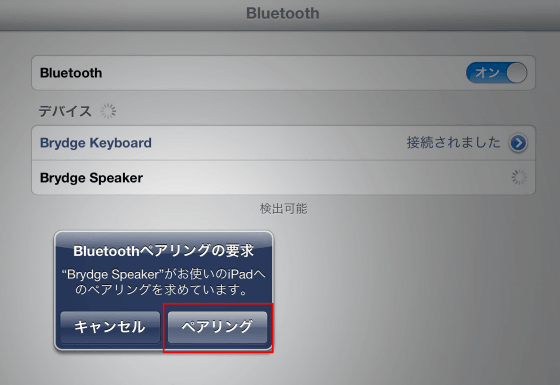
これでスピーカーの設定も完了。なお、スタートガイドにはバッテリー消費を抑えるため、スピーカーは使用時のみペアリングをONにすることを推奨しています。
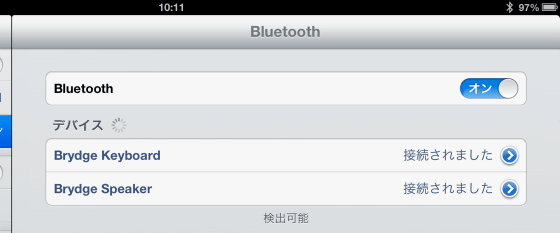
キーボードを叩いた感じはパチパチと少し固めですが、文字入力はタブレット入力に比べるとコピー&ペーストが簡単にできたりと歴然の差。

ポリカーボネイト製のBrydgeも内容物は同じですがカラーはブラックのみ。

ポリカーボネイトの手触りは、アルミニウムに比べて少しざらざらしている感じ。

ホワイトのiPad (第4世代)を取り付けてみましたが、なんだか昔のワープロのような雰囲気に。

Brydgeのカラーに合わせてブラックカラーのiPad (第4世代)を取り付けるため、こちらもラバーシムを交換します。

元からついているラバーシムを撤去。


次に袋から取り出した交換用のラバーシム接着部分の保護シールを剥がします。


ヒンジの形に合わせてラバーシムをはめ込んだら接着シールで固定。

ついでにiPadのカラーに合わせてヒンジ用のステッカーを貼ります。

ヒンジの形に合わせてシールを貼ったら……

ヒンジを回転させて指の届かないところもきれいに貼付け。これで準備完了です。

iPad (第4世代)を取り付けてみました。黒いためMacBookっぽさはなくなり、ネットブックのような外観。
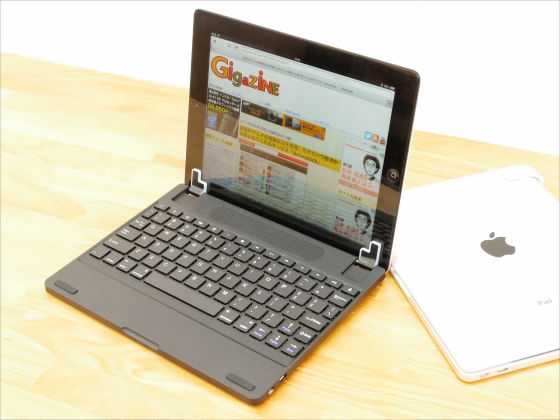
ぴったりフィットしているのがわかります。

Brydge単体の重量は541g。

iPad (第4世代)と合わせると1182g。Brydge+より約10g重いですが持ってみても違いは感じないレベル。

なお、iPad miniを差してみると、ギリギリ幅が足りるためスタンド付Bluetoothキーボードとして使用できそう。

しかし、iPad miniのボディは薄いため隙間が空き、固定はできません。

Brydgeは、iPadをMacBook風にしてくれるだけでなく、しっかりとしたキーボードやスピーカーがついており、安定性も高いため、iPadユーザーなら1つ持っておけばタブレットライフのレベルが一段上がりそうです。

なお、アルミニウム製のBrydge+の値段は169.99ドル(約1万7000円)、ポリカーボネイト製のBrydgeは99.99ドル(約1万円)となっています。アメリカ国外への発送は別途35ドル必要です。
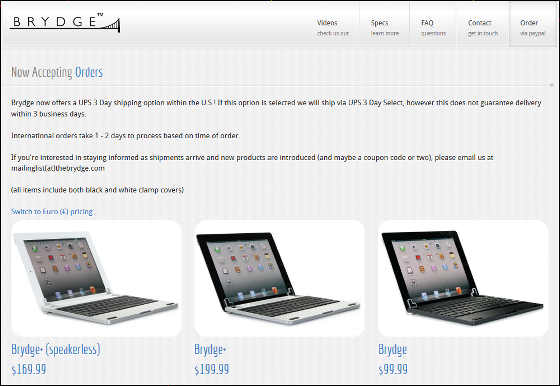
・関連記事
iOS 7や新Mac Pro・新MacBook Airなどの高解像度写真まとめ - GIGAZINE
iPadをMacBookっぽくしたりスタンドとしても使えるキーボード「CruxSKUNK」 - GIGAZINE
iPadをスタイリッシュにMacBookっぽく早変わりさせるキーボード「Brydge」 - GIGAZINE
防水仕様で丸めて持ち歩ける、Bluetooth接続のスマートフォン用キーボード「freeKEY」 - GIGAZINE
ケース一体型のiPad用Bluetoothキーボード - GIGAZINE
・関連コンテンツ
in 動画, ハードウェア, レビュー, Posted by darkhorse_log
You can read the machine translated English article I tried using the keyboard "Brydge +" th….












